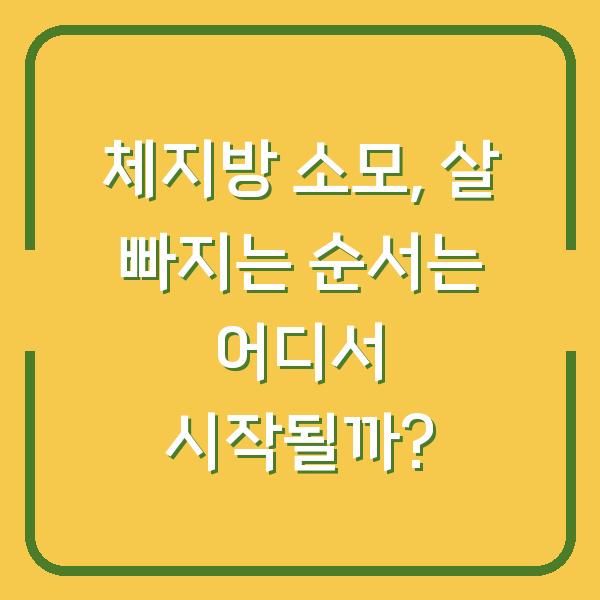갤럭시 스마트폰을 사용하는 많은 분들은 작은 글씨로 인해 불편함을 느끼곤 합니다. 특히 시력이 약해지거나 눈이 피로한 경우, 작은 글씨는 더욱 부담스럽게 다가올 수 있습니다.
다행히도 갤럭시 스마트폰은 사용자 맞춤형으로 글자 크기를 조절할 수 있는 기능을 제공합니다. 이 글에서는 갤럭시 휴대폰에서 글자 크기를 쉽게 조절하는 방법과 관련된 여러 팁을 상세히 설명하겠습니다.

기본 설정으로 글자 크기 조절하기
갤럭시 폰에서 글자 크기를 조절하는 가장 기본적인 방법은 설정 메뉴를 이용하는 것입니다. 설정 메뉴에 들어가면 직관적으로 글자 크기를 조정할 수 있는 옵션이 마련되어 있습니다.
아래는 글자 크기를 조절하는 기본적인 단계입니다.
- 설정 앱 열기
갤럭시 폰의 홈 화면에서 설정 아이콘을 찾아 클릭합니다. 일반적으로 톱니바퀴 모양의 아이콘으로 나타납니다.
- 디스플레이 선택하기
설정 메뉴에 들어가면 여러 옵션이 나타납니다. 이 중에서 ‘디스플레이’ 메뉴를 선택합니다.
이 메뉴는 화면과 관련된 다양한 설정을 조정할 수 있는 공간입니다.
- 글자 크기와 스타일
디스플레이 메뉴를 스크롤하여 ‘글자 크기와 스타일’ 항목을 찾습니다. 이 항목을 클릭하면 글자 크기와 글꼴을 조절할 수 있는 옵션이 나타납니다.
- 슬라이더 조정하기
글자 크기 슬라이더를 왼쪽으로 이동시키면 글자가 작아지고, 오른쪽으로 이동시키면 글자가 커집니다. 갤럭시 폰은 총 8단계의 글자 크기 조절이 가능하므로, 사용자의 취향에 맞게 조정할 수 있습니다.
| 단계 | 글자 크기 | 설명 |
|---|---|---|
| 1 | 매우 작음 | 화면에 더 많은 정보 표시 가능 |
| 2 | 작음 | 가독성은 낮지만 많은 정보 표시 |
| 3 | 기본 | 대부분의 사용자에게 적합한 크기 |
| 4 | 큼 | 가독성이 좋아짐 |
| 5 | 매우 큼 | 눈의 피로도를 줄일 수 있음 |
이렇게 기본 설정을 통해 글자 크기를 조절하면, 사용자에게 보다 편리한 화면 환경을 제공할 수 있습니다. 그러나 글자의 크기를 조정하는 것 외에도, 굵게 표시하는 옵션을 활성화하여 글자를 더 두껍고 선명하게 표시할 수 있습니다.
접근성 기능 활용하기
갤럭시 스마트폰에서는 기본적인 글자 크기 조절 외에도, 접근성 기능을 통해 글자 크기를 더욱 세밀하게 조정할 수 있는 방법이 있습니다. 특히 노인 분들이나 시력이 약한 사용자에게 유용한 기능입니다.
- 접근성 메뉴 열기
설정 앱으로 돌아가서 ‘접근성’ 메뉴를 선택합니다. 접근성 메뉴는 여러 가지 시각적 편의 기능을 제공하여 사용자 맞춤형 설정이 가능합니다.
- 시각 메뉴 선택하기
접근성 메뉴에서 ‘시각’ 항목을 클릭합니다. 이곳에서는 글자 크기 외에도 여러 가지 시각적 설정을 조정할 수 있습니다.
- 더 큰 글자 크기 옵션
‘더 큰 글자 크기’ 옵션을 선택하면, 추가적으로 글자 크기를 조정할 수 있는 슬라이더가 나타납니다. 이 슬라이더를 최대한 오른쪽으로 이동시키면, 일반 디스플레이 설정보다 더 큰 글자로 조정할 수 있습니다.
| 접근성 옵션 | 설명 |
|---|---|
| 더 큰 글자 크기 | 기본 글자 크기보다 더 크게 조정 가능 |
| 글자 굵게 | 글자를 굵게 하여 가독성 향상 |
| 화면 확대 | 화면의 모든 요소를 확대하여 조작 편의성 증가 |
접근성 기능을 활용하면, 글자가 커지는 것뿐만 아니라, 화면의 모든 요소가 확대되므로 시각적으로 보다 편안한 사용 환경을 마련할 수 있습니다. 이를 통해 장시간 스마트폰을 사용하는 데 있어 눈의 피로를 줄일 수 있습니다.
문자 앱에서 글자 크기 조절하기
갤럭시 폰의 문자 앱에서도 글자 크기를 따로 조절할 수 있는 기능이 있습니다. 이 기능은 특히 메시지를 읽거나 작성할 때 유용하게 사용될 수 있습니다.
문자 앱에서의 설정 방법을 아래와 같이 설명하겠습니다.
- 문자 앱 열기
갤럭시 폰의 문자 앱을 실행합니다. 문자 앱은 기본적으로 제공되는 메시지 앱으로, 친구나 가족과의 소통에 필수적인 도구입니다.
- 설정 메뉴 선택하기
문자 앱의 화면 오른쪽 상단에 있는 세 개의 점 아이콘을 클릭하여 설정 메뉴에 들어갑니다.
- 글자 크기 옵션 찾기
설정 메뉴에서 ‘글자 크기’ 또는 ‘글꼴’ 항목을 찾아 클릭합니다. 이곳에서 원하는 글자 크기로 조정할 수 있는 슬라이더가 나타납니다.
- 크기 조절하기
슬라이더를 조정하여 문자 앱에서의 글자 크기를 설정합니다. 이렇게 하면 문자 앱에서만 글자 크기를 변경할 수 있으므로, 다른 앱의 글자 크기와 다르게 설정할 수 있습니다.
| 문자 앱 글자 크기 | 설명 |
|---|---|
| 작음 | 간결한 메시지 표시 |
| 기본 | 대부분의 사용자에게 적합 |
| 큼 | 읽기 편안함을 제공 |
문자 앱에서 글자 크기를 조정하면, 메시지를 읽고 작성할 때 훨씬 더 편리하게 사용할 수 있습니다. 특히 작은 글씨로 인해 불편함을 느끼는 사용자에게 큰 도움이 됩니다.
웹 브라우저에서 글자 크기 조절하기
갤럭시 스마트폰을 사용하면서 웹 브라우징을 즐기는 사용자도 많습니다. 웹 페이지의 글자 크기를 조절하는 방법도 마찬가지로 간단합니다.
웹 브라우저에서 글자 크기를 조절하는 방법을 살펴보겠습니다.
- 웹 브라우저 열기
갤럭시 폰에서 기본 웹 브라우저를 실행합니다. 삼성의 인터넷 브라우저 또는 구글 크롬 등 사용자가 선호하는 브라우저를 선택할 수 있습니다.
- 설정 메뉴 선택하기
웹 브라우저의 오른쪽 상단 부분에 있는 메뉴 아이콘을 클릭하고 설정 옵션을 선택합니다.
- 텍스트 크기 옵션 찾기
설정 메뉴에서 ‘텍스트 크기’ 또는 ‘디스플레이’ 옵션을 찾아 클릭합니다. 이곳에서 웹 페이지의 글자 크기를 조정할 수 있는 슬라이더가 나타납니다.
- 원하는 크기로 조정하기
슬라이더를 조정하여 원하는 웹 페이지의 글자 크기를 설정합니다. 이렇게 하면 웹 페이지에서만 글자 크기를 변경할 수 있어, 다른 앱의 글자 크기와는 별개로 설정할 수 있습니다.
| 웹 브라우저 글자 크기 | 설명 |
|---|---|
| 작음 | 더 많은 정보 표시 |
| 기본 | 일반적인 웹 페이지에 적합 |
| 큼 | 읽기 편안함을 제공 |
웹 브라우저에서 글자 크기를 조절하면, 뉴스나 블로그, 쇼핑 사이트 등에서 보다 쉽게 정보를 읽을 수 있습니다. 특히 작은 글씨로 인해 불편함을 겪는 경우, 이 설정이 큰 도움이 될 것입니다.
배터리 소모와 글자 크기 조절의 관계
글자 크기를 조절할 때 궁금한 점 중 하나는 이러한 설정이 배터리 소모에 미치는 영향입니다. 많은 사용자들이 글자 크기를 크게 조절하면 배터리가 더 빨리 소모될 것이라고 생각할 수 있지만, 사실은 그렇지 않습니다.
글자 크기 조절은 화면 해상도나 픽셀 수에 영향을 미치지 않기 때문에 배터리 소모량과 직접적인 관련이 없습니다.
| 배터리 소모 요인 | 설명 |
|---|---|
| 화면 밝기 | 밝을수록 배터리 소모가 증가 |
| 백그라운드 앱 | 여러 앱이 동시에 실행되면 소모 증가 |
| 데이터 사용량 | 인터넷 사용량이 많을수록 소모 증가 |
글자 크기 조절은 사용자의 편의성을 높이는 것이지, 배터리 소모와는 무관합니다. 따라서 사용자들은 눈의 피로를 줄이기 위해 자유롭게 글자 크기를 조정해도 괜찮습니다.
배터리 소모는 화면 밝기, 백그라운드 앱의 실행, 데이터 사용량 등에 의해 더 크게 영향을 받으므로, 이 점을 유의하시면 좋겠습니다.
눈 건강을 위한 글자 크기 조절
글자 크기를 조절하는 것은 단순히 편리함을 넘어서, 눈 건강에도 긍정적인 영향을 줍니다. 작은 글씨는 눈의 초점을 맞추는 데 더 많은 노력을 필요로 하며, 이는 눈의 피로와 두통으로 이어질 수 있습니다.
글자 크기를 크게 조절하면 눈의 피로도를 줄이고, 시력 보호에도 도움이 됩니다.
| 눈 건강에 미치는 영향 | 설명 |
|---|---|
| 피로도 감소 | 큰 글씨는 읽기 쉽게 하여 피로를 줄임 |
| 시력 보호 | 눈의 부담을 덜어줌 |
| 장시간 사용 가능성 | 눈의 피로를 줄여 장시간 사용 가능 |
따라서 갤럭시 스마트폰 사용자들은 자신의 눈 건강을 위해 글자 크기를 조절하는 것을 권장합니다. 눈의 피로를 줄이고, 보다 편안하게 스마트폰을 사용할 수 있도록 해주는 방법이므로, 적극적으로 활용하시면 좋습니다.
결론
갤럭시 스마트폰에서 글자 크기를 조절하는 방법은 매우 간단하고 직관적입니다. 설정 메뉴를 통해 기본적인 글자 크기 조절을 할 수 있을 뿐만 아니라, 접근성 기능을 활용하여 더 세밀하게 조정할 수 있습니다.
문자 앱과 웹 브라우저에서도 각각의 글자 크기를 조절할 수 있어, 사용자의 편의성을 극대화할 수 있습니다. 글자 크기를 조절하는 것이 배터리 소모와는 직접적인 연관이 없으며, 눈 건강에도 많은 도움이 됩니다.
따라서 사용자는 이러한 기능을 적극적으로 활용하여 보다 편리하고 건강한 스마트폰 사용 환경을 만들어 보시기 바랍니다. 글자 크기를 조절한 후, 자신에게 가장 적합한 환경을 찾는 것이 필요합니다.
필요한 경우 추가적인 질문이나 궁금한 점이 있다면 언제든지 문의하시기 바랍니다.